-
Microsoft Excel Señalando Procedimientos
-
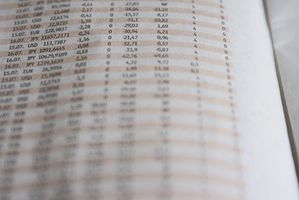
fórmulas complejas en Microsoft Excel a menudo implican células que están separadas por muchas filas, columnas o incluso páginas. Se puede introducir el ID de célula de la memoria, sino un proceso más eficaz que reduce los errores es apuntar a las células utilizando el puntero del ratón. Este método es eficaz para la selección de células individuales, así como esbozar rangos de celdas.Que apunta a las células individuales
Seleccionar celdas individuales para su uso en una fórmula utilizando el puntero del ratón junto con la tecla Ctrl. La aplicación de la tecla Ctrl indica a Excel que se va a seleccionar varias celdas que no son adyacentes entre sí. A modo de ejemplo, es posible que desee seleccionar tres celdas (A1, B3, E3) que se suman. En la celda en la que desea que aparezca el resumen, seleccione SUM () de la cinta de Fórmula. Haga clic en el puntero del ratón en la celda A1 y verá que la ID de celda introducida en la fórmula. Mantenga pulsada la tecla Ctrl y haga clic en B3 y E3. La fórmula se ampliará para incluir la lista separada por comas de las células a las que se han señalado y la suma de ellos. Este método funciona para las células en una sola hoja o en varias hojas.
Que apunta a un rango de celdas
Muchas de las operaciones de Excel utilizan rangos de celdas, y usted puede seleccionarlos señalando. La elección de una gama se hace en un par de maneras diferentes. Lo más fácil es para que apunte a la primera celda y, sin soltar el botón del ratón, arrastre el puntero hasta el final del rango. La misma tarea se puede realizar haciendo clic en la primera celda del rango, al pulsar la tecla Mayús y hacer clic en la última celda. La fórmula media (), por ejemplo, a menudo se utiliza para calcular la media de una fila o columna de cifras. Haga clic en una celda donde el promedio debería aparecer y seleccione PROMEDIO () de la cinta de Fórmula. Punto a todos los valores que requieren un promedio de como se acaba de describir para insertar ese rango en la fórmula.
Que apunta a combinaciones de rangos y celdas individuales
Es posible que usted pueda utilizar métodos tanto para el individuo y que señala rango en conjunto para combinar los rangos y las células individuales. Volviendo al ejemplo PROMEDIO (), vemos que no es necesario que todos los valores de estar en un rango único. Se selecciona un rango de valores de las celdas a H3 y H6 células individuales A1, B3 y E3 ser promediados mediante la combinación de la operación y el punto de arrastre Ctrl-clic señalador. Aparece la fórmula resultante como = PROMEDIO (H3: H6, A1, B3, E3).
